Windows 8.1 Preview에서 최종 Windows 8.1로 업데이트하는 방법
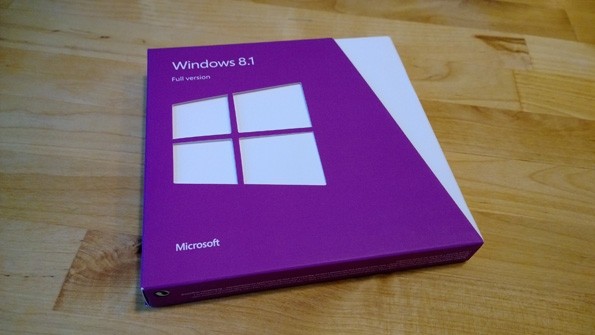
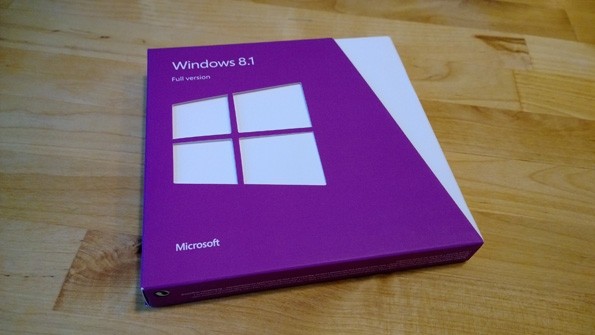
개요
Windows 8.1 Preview에서 최종 버전(Windows 8.1 또는 Windows RT 8.1)으로 전환하는 과정은 일반 Windows 8에서 업데이트하는 과정과 다릅니다. 프리뷰(Preview) 빌드는 기술적으로 평가판이며, 라이선스 기간이 만료되면 시스템에 문제가 생길 수 있으므로 정식 빌드로 반드시 전환해야 합니다. 이 문서는 프리뷰를 사용 중인 사용자가 안전하고 올바르게 최종 버전으로 업데이트하는 방법과 문제 해결 팁을 제공합니다.
중요 날짜: Windows 8.1 Preview 라이선스는 2014년 1월까지 유효합니다(즉, 그 전에 정식 버전으로 전환해야 합니다). 또한 본문 작성 시점(2013년 10월 20일)에는 Microsoft가 일부 Windows RT 8.1 업데이트를 일시적으로 스토어에서 제거한 상태였습니다. 문제 해결이나 배포 재개 여부는 Microsoft 공지가 필요합니다.
이 문서에서 다루는 대상
- 사용자가 Windows 스토어에서 Preview를 설치한 경우
- ISO로 부팅해 Preview를 설치한 경우
- 업데이트가 보이지 않거나 설치 중 문제가 발생하는 경우
- 정품 인증(activation) 관련 절차
무엇이 다른가
프리뷰에서 최종 빌드로 가는 과정은 다음과 같은 차이가 있습니다.
- Windows 스토어에서 Preview를 설치한 경우: 개인 파일은 유지되지만 앱(스토어 앱)은 재설치해야 할 수 있습니다. 일부 경우 원본 설치 파일이나 설치 미디어가 필요합니다.
- ISO로 클린 설치한 경우: 정품 라이선스가 없다면 시스템이 활성화되지 않습니다. 정품 키로 활성화하거나 정식 패키지를 구매해야 합니다.
- Windows RT의 경우: 특정 시점에 스토어 배포가 중단될 수 있습니다. Microsoft 공지를 확인하세요.
스토어에서 설치한 프리뷰에서 업데이트하는 방법
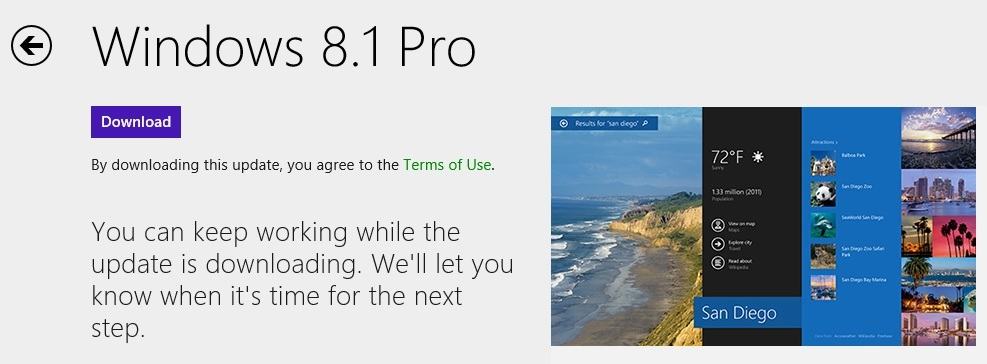
스토어에서 프리뷰를 설치한 경우, 일반적으로 다음 절차로 최종 버전을 얻을 수 있습니다.
- 시작 화면에서 Windows 키를 눌러 Windows 스토어를 엽니다.
- 스토어의 추천(Featured) 영역에서 “Windows 8.1” 항목을 찾습니다.
- 선택하여 다운로드/설치를 진행합니다.
만약 업데이트 항목이 보이지 않는다면 브라우저 주소창에 다음을 입력해 스토어의 다운로드 페이지로 직접 이동합니다:
ms-windows-store:WindowsUpgrade
추가로, 시스템에 최신 업데이트가 적용되어야 합니다. 특히 최종 빌드 설치 전 반드시 업데이트 번호 KB 2871389가 설치되어 있어야 합니다. 설치 여부를 확인하고 필요하면 Windows Update에서 최신 업데이트를 적용하세요.
주의: 스토어에서 업데이트하더라도 일부 데스크톱 앱이나 스토어 앱은 재설치가 필요할 수 있습니다. 앱 목록, 사용 중인 라이선스 키, 그리고 개인 파일 백업을 미리 해두세요.
ISO 미디어로 설치한 프리뷰에서 업데이트하는 방법

ISO로 부팅하여 Preview를 설치한 경우, 최종 빌드로의 전환은 다음과 같이 처리해야 합니다.
- 정품 Windows 8.1 라이선스(제품 키)가 없는 경우: 시스템이 활성화되지 않습니다. 정품 키를 구매하거나 소매 패키지(예: Windows 8.1 DVD 또는 Windows 8.1 Pro)를 구입해야 합니다.
- 기존에 구매한 Windows 8 정품 라이선스가 있는 경우: 해당 키로 활성화 절차를 따라 시스템을 활성화하세요.
참고: 2013년 10월 18일 이후 Microsoft는 소매용 Windows 8.1 패키지 판매를 시작했습니다. 물리 매체로 구입해 제품 키를 확보하면 ISO에서 설치한 시스템을 활성화할 수 있습니다.
문제 해결 체크리스트
업데이트 중 혹은 업데이트 후 문제가 발생할 때 점검할 항목들입니다.
- 백업: 개인 파일과 중요 설정을 외장 드라이브나 클라우드에 백업했는가?
- 업데이트 전 필수 패치: KB 2871389가 적용되어 있는가?
- 디스크 여유 공간: 업데이트에 필요한 여유 공간(최소 20GB 권장)이 확보되어 있는가?
- 관리자 권한: 업데이트를 수행할 사용자 계정이 관리자 권한을 가지는가?
- 설치 미디어/원본 파일: 원본 설치 파일이나 ISO가 준비되어 있는가?
- 제품 키: 정품 인증을 위해 제품 키를 확보했는가?
- 네트워크 연결: 안정적인 인터넷 연결로 스토어 다운로드가 가능한가?
- 충돌 소프트웨어: 타사 보안 소프트웨어를 일시적으로 비활성화하고 시도해 보았는가?
문제가 지속되면 안전 모드에서 복구 또는 클린 설치를 고려하세요. 클린 설치 시에는 반드시 중요한 데이터를 백업해야 합니다.
실패 상황과 대안
- 업데이트 항목이 보이지 않음:
ms-windows-store:WindowsUpgrade로 직접 접근하거나 Windows Update를 통해 필수 업데이트를 적용한 뒤 재시도하세요. - 설치 중 중단되거나 멈춤: 설치 로그(Windows 업데이트 로그)를 확인하고, 타사 드라이버나 보안 소프트웨어를 일시 중지한 뒤 재시도합니다.
- 정품 인증 오류: 구매한 제품 키의 에디션(예: Pro vs. Core)이 시스템과 일치하는지 확인하세요. 에디션 불일치 시 올바른 에디션을 설치하거나 업그레이드용 키를 구매해야 합니다.
대안 방법:
- 클린 설치: 최종 ISO로 포맷 후 클린 설치. 가장 확실하지만 모든 앱과 설정이 사라집니다.
- 기업/IT 환경: 볼륨 라이선스 또는 이미지 배포 도구(SCCM 등)를 사용해 중앙에서 재배포.
- 복구 지점으로 되돌리기: 업데이트 이전 상태로 복원 가능한 경우 복원 기능 사용.
결정 흐름도
다음 간단한 흐름도를 통해 어떤 경로로 업데이트할지 결정하세요.
flowchart TD
A[Windows 8.1 Preview 사용 중] --> B{스토어에서 설치했나요?}
B -- 예 --> C[스토어 열기 후 Windows 8.1 설치 항목 확인]
B -- 아니오 --> D{ISO로 설치했나요?}
D -- 예 --> E[정품 키가 있나요?]
D -- 아니오 --> F[설치 방식 확인 및 지원 문서 참조]
E -- 예 --> G[제품 키로 활성화하고 업데이트]
E -- 아니오 --> H[소매 패키지 또는 디지털 키 구매]
C --> I{업데이트 보이나요?}
I -- 예 --> J[업데이트 진행: 백업 및 KB2871389 확인]
I -- 아니오 --> K[ms-windows-store:WindowsUpgrade 입력 후 재시도]
K --> JIT 관리자 및 일반 사용자 체크리스트
일반 사용자:
- 개인 파일 백업
- 제품 키 확인
- KB 2871389 설치 여부 확인
- 스토어에서 업데이트 항목 검색
IT 관리자:
- 배포 이미지(WSUS/SCCM) 준비
- 볼륨 라이선스 키 및 활성화 방법 점검
- 드라이버 호환성 테스트
- 롤아웃 단계(테스트 -> 소수 사용자 -> 전체 배포) 계획
용어 한 줄 정의
- 프리뷰(Preview): 정식 배포 전의 시험 빌드로 기능이 완벽하지 않을 수 있음.
- Windows RT: ARM 기반 디바이스용 Windows 에디션으로 x86/x64용 Windows와 일부 차이 있음.
- ISO: 디스크 이미지 파일 형식, 부팅 가능한 설치 미디어로 사용.
요약 및 권장 사항
- 스토어에서 Preview를 설치했다면 먼저 스토어에서 정식 빌드를 찾으세요. 보이지 않으면
ms-windows-store:WindowsUpgrade를 사용합니다. - ISO로 설치했다면 정품 제품 키로 활성화가 필요합니다. 구매 옵션을 미리 준비하세요.
- 업데이트 전 KB 2871389 적용, 데이터 백업, 충분한 디스크 여유 공간을 확인하세요.
- 문제 발생 시 로그와 업데이트 기록을 확인하고, 필요하면 클린 설치로 전환하세요.
중요: Windows RT 업데이트가 일시적으로 스토어에서 제거될 수 있으므로 Microsoft 공지를 확인하고, 배포가 재개될 때까지 기다려야 할 수도 있습니다.
사진 출처: WinSuperSite



